我们经常看到影片结尾处,有字幕悬停的效果,在Edius里,我们如何制作呢?其实EDIUS里有自带的quicktitle字幕功能,利用它就可以很轻松地制作处理。接下来就为大家具体介绍下:Edius怎么制作字幕悬停效果?
Edius制作字幕停留效果教程:
1、打开Edius,在时间线上新建QuickTitle字幕(点击菜单上“T”),也可以点击鼠标右键在文件菜单栏下创建。
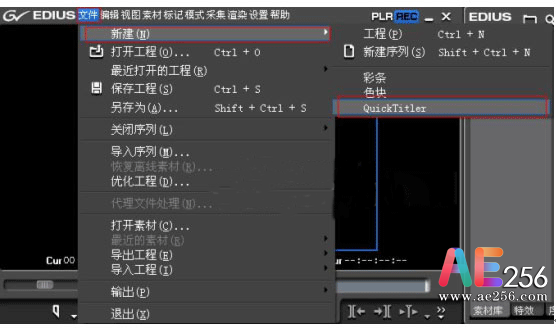 图1:菜单栏新建
图1:菜单栏新建
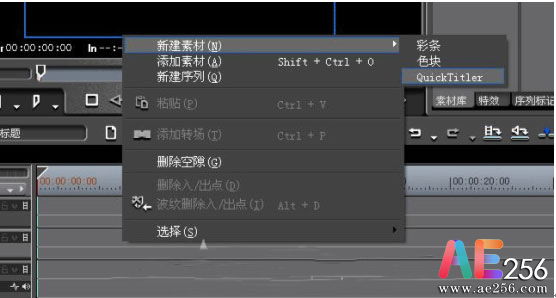 图2:鼠标右击新建素材
图2:鼠标右击新建素材
2、打开QuickTime的主界面,手动输入字幕,在文本属性框内设置字幕的大笑、字体、边缘及颜色等。
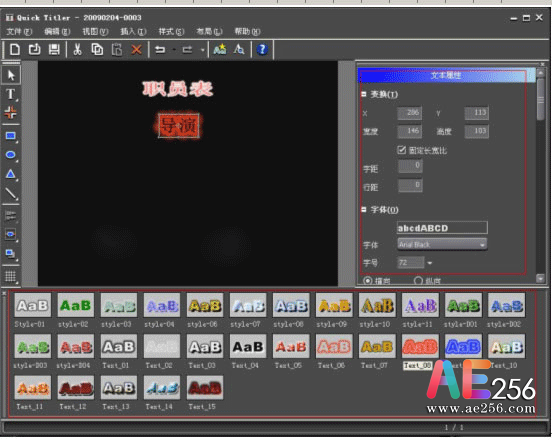 图3:设置文字
图3:设置文字
3、点击背景后在窗口右侧我们可以看到背景属相,设置字幕类型为从下滚动,这样我们的字幕就会动起来。
 图4:设置字幕类型
图4:设置字幕类型
4、在字幕素材上右键菜单中选择“滚动/爬动”设置。
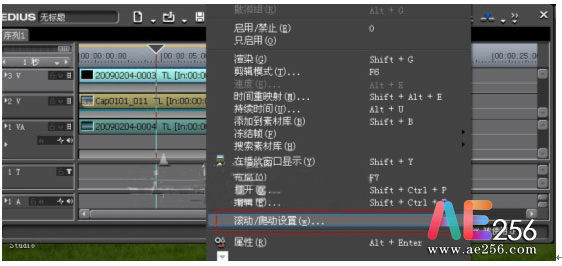 图5:右击选择滚动爬行设置
图5:右击选择滚动爬行设置
5、在出现的窗口中,我们在结束的下拉列表中可以看到外部、内部、位置,分别指的是停留在屏幕的外部、内部、位置。这里我们要做的是末屏字幕停留,所以选择结束停留在屏幕内部。设置下停留的时间,设置出点的时间就是停留的时间,我们设置出点为125帧,然后在下拉列表框中选择位置。
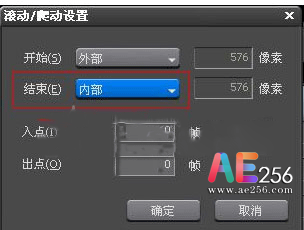 图6:滚动爬行设置
图6:滚动爬行设置
6、接下来再调整后面的像素,设置最佳的字幕停留位置就OK了。现在就让我们一起来看看末屏字幕停留的效果吧!
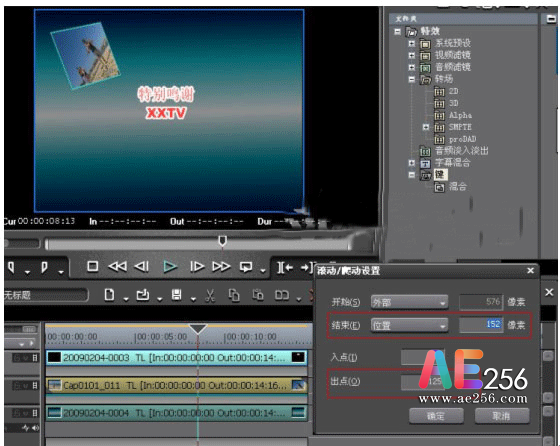 图7:字幕效果预览
图7:字幕效果预览
以上就是edius怎么制作字幕停留效果?的制作教程,如果您还想更深入的了解edius,可以查看edius教程,获取更多edius技能。
 视频制作教程
视频制作教程